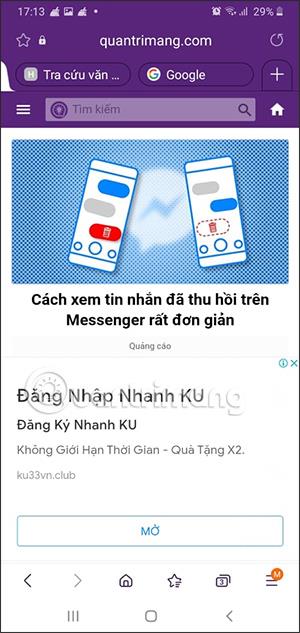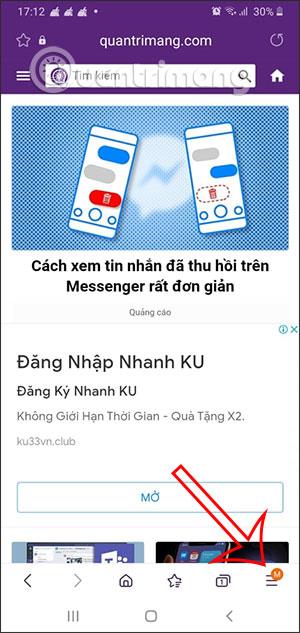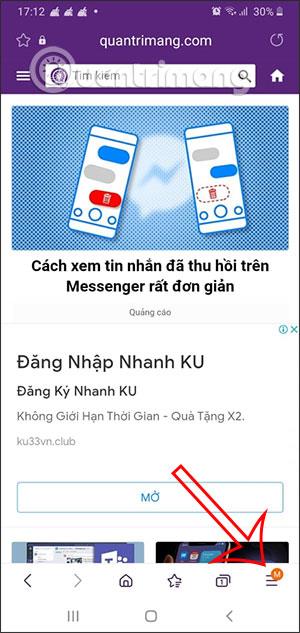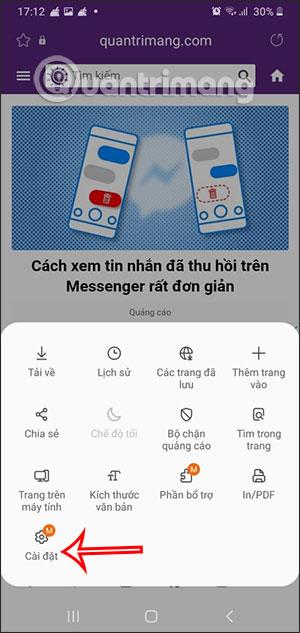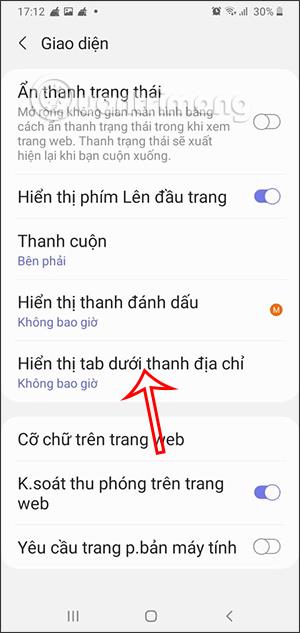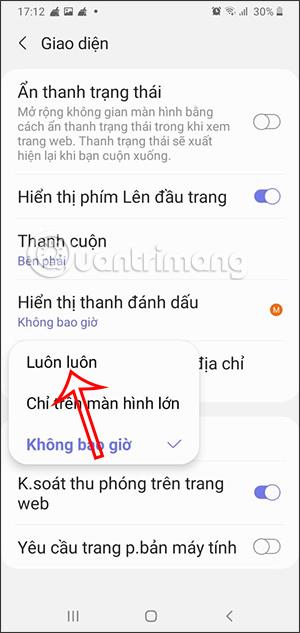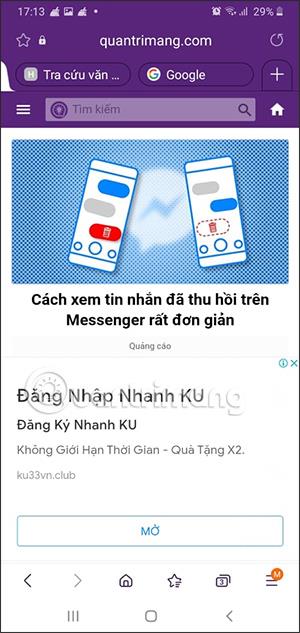A Samsung Interneten van egy funkcióbeállítás, amely megjeleníti a megnyitott lapokat a címsor alatt, így gyorsan elérheti a lapokat, jobbra vagy balra csúsztatva keresse meg a megnyitni kívánt lapot. Ez a funkció nem csak a nagy képernyős Samsung készülékeknél hasznos, mint például a Galaxy Z Fold 3, Fold2, Galaxy Fold, de még a normál Samsung telefonoknak is használniuk kell ezt a beállítást. Az alábbi cikk elvezeti Önt a lap megjelenítéséhez a Samsung internetböngésző címsora alatt.
Útmutató a lapsáv megjelenítéséhez a Samsung Interneten
1. lépés:
A Samsung internetböngésző felületén kattintson a képernyő jobb alsó sarkában található 3 kötőjeles ikonra . Ezután a Beállítások elemre kattintunk .
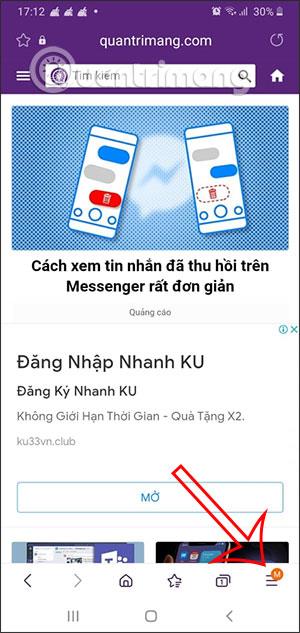
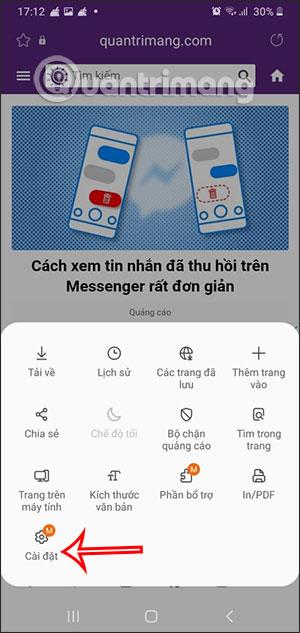
2. lépés:
Váltson át az új felületre, görgessen lejjebb, és kattintson az Interfész elemre . Továbbra is a felhasználók megtalálják és rákattintnak a Display Tab bar beállítást a címsor alatt a lapsáv bekapcsolásához.
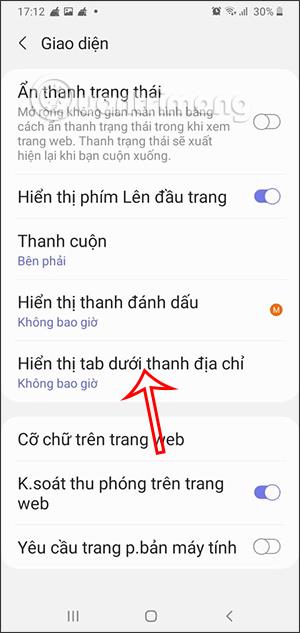
3. lépés:
Most ezt a lehetőséget Soha módban fogjuk látni, kattintson a Mindig gombra , hogy a Samsung internetböngésző címsora alatti lapsáv megjelenítési módot használhassa.
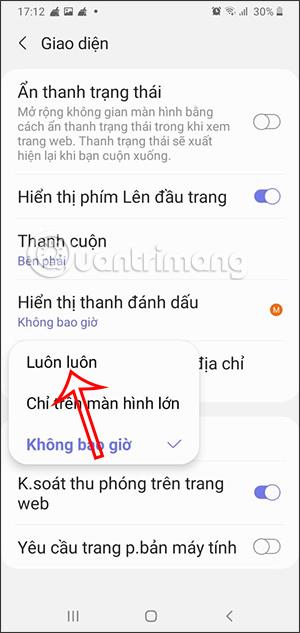
4. lépés:
Visszatérve a Samsung internetes felületére, a megszokott módon érjük el a weboldalt. Egy másik lap megnyitásához kattintson a plusz ikonra egy lap hozzáadásához .
A lapok külön jelennek meg a böngésző címsora alatt, az alábbiak szerint. Ha másik lapra szeretne váltani, egyszerűen húzza jobbra vagy balra a lapsávot, és kész.